Editor X:サイトで共同作業するユーザーを招待する
読了時間:4分
Editor X は、代理店とフリーランサー向けの新しいプラットフォームである Wix Studio に移行します。Wix Studio について
エディタから直接、サイトで一緒に作業するユーザーを招待できます。メールアドレスを入力して役割を選択すると、招待者には共同管理を開始するためのリンクが記載されたメールが送信されます。
この記事では、下記の項目について説明します:
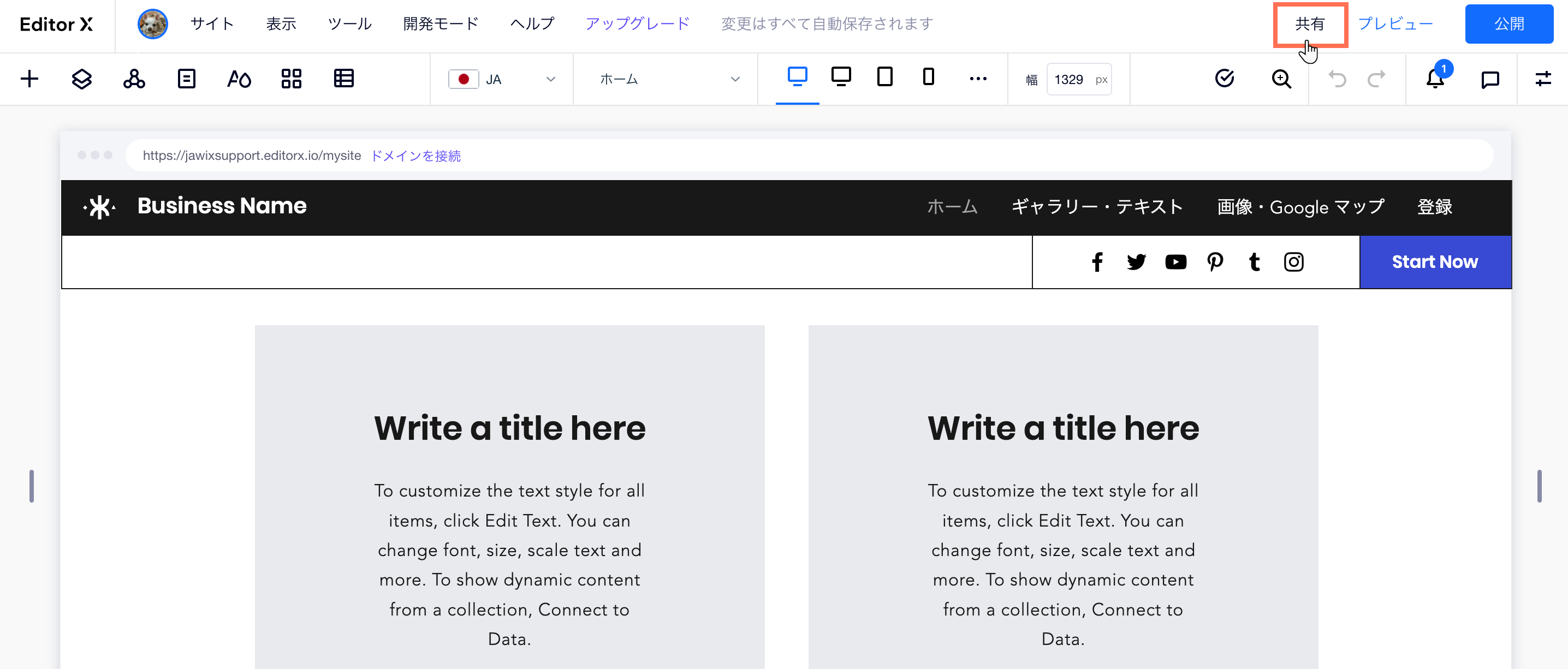
ヒント:
Editor X ではサイトの同時編集が可能であるため、チームの全員が同じサイトを同時に編集することができます。変更はリアルタイムで同期されます。
サイトチームにユーザーを招待する
現在作業中の Editor X サイトにユーザーを招待しましょう。サイトの共同管理者は、個別のログイン情報を使用して、役割に関連する機能(エディタでもダッシュボードでも可)にアクセスできます。
サイトチームにユーザーを招待する方法:
- Editor X 右上の「共有」をクリックします。
- 上部の「サイトのチーム」をクリックします。
- 招待したい人のメールアドレスを入力します。
ヒント:複数の人を招待する場合は、メールアドレスを半角コンマで区切ってください。 - 「役割を選択」ドロップダウンをクリックし、割り当てる役割を選択します。
- 「招待を送信」をクリックします。
次のステップ:
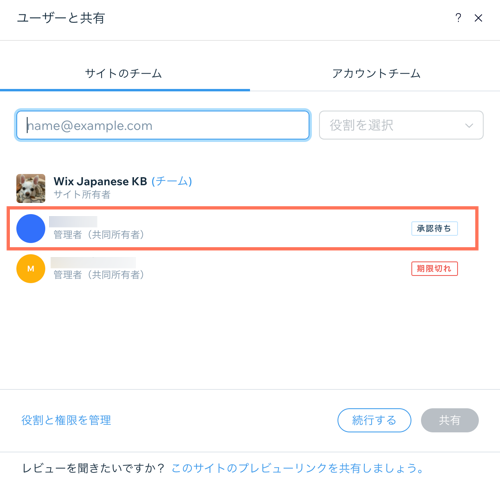
招待を送信すると、リスト上にその人の名前が承認待ちのラベルと共に表示されます。Editor X より受信したメールから直接チームに参加することができます。
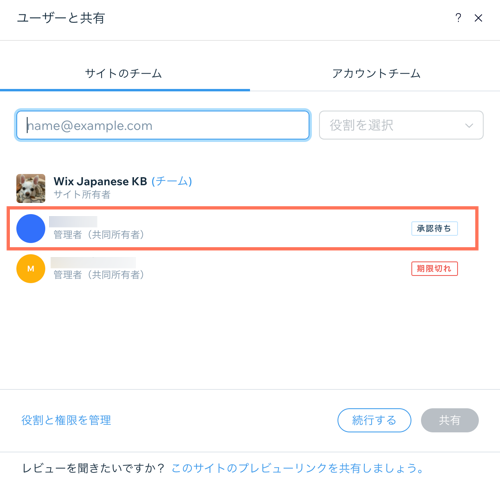
注意:
サイトのチームにユーザーを招待する際、特定のバックオフィスの役割がドロップダウンメニューで表示されないことがあります。これらの役割にユーザーを招待するには、下部にある「役割と権限を管理」をクリックしてください。
アカウントチームにユーザーを招待する
複数のサイトで作業できるよう、ユーザーをアカウントチームに招待しましょう。チームアカウントのメンバーはアカウント内のすべてのサイトにアクセスできるため、どのようなプロジェクトにもすぐに参加できます。
アカウントチームにユーザーを招待する方法:
- Editor X 右上の「共有」をクリックします。
- 上部の「アカウントチーム」をクリックします。
- 招待したい人のメールアドレスを入力します。
ヒント:複数の人を招待する場合は、メールアドレスを半角コンマで区切ってください。 - 「役割を選択」ドロップダウンをクリックし、割り当てる役割を選択します。
- 「招待を送信」をクリックします。
次のステップ:
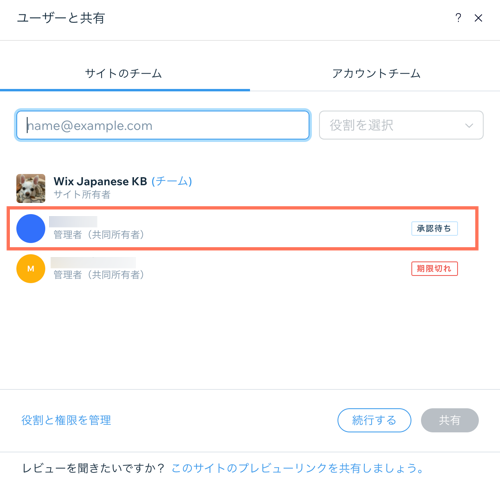
招待を送信すると、リスト上にその人の名前が承認待ちのラベルと共に表示されます。Editor X より受信したメールから直接チームに参加することができます。
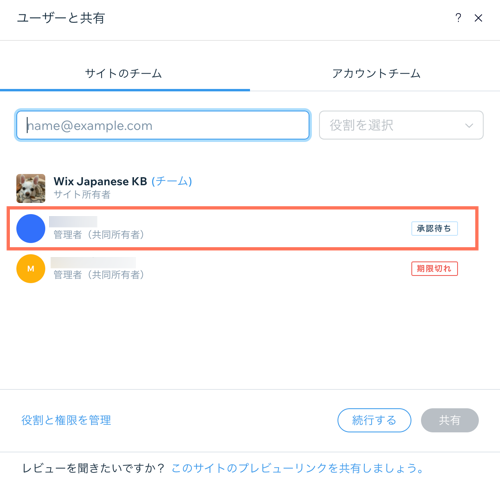
注意:
アカウントチームにユーザーを招待する際、特定のバックオフィスの役割がドロップダウンメニューで表示されないことがあります。これらの役割にユーザーを招待するには、下部にある「チームを管理」をクリックしてください。
招待を再送信する
最初のメールが届かない場合は、いつでも別の招待を送信することができます。現在の招待が有効か期限切れかにかかわらず、Editor X から直接別の招待を送信しましょう。
招待を再送信する方法:
- Editor X 右上の「共有」をクリックします。
- 「サイトのチーム / アカウントチーム」をクリックします。
- 該当するユーザーにマウスオーバーし、「その他のアクション」アイコン
 をクリックします。
をクリックします。 - 「招待を再送信」をクリックします。
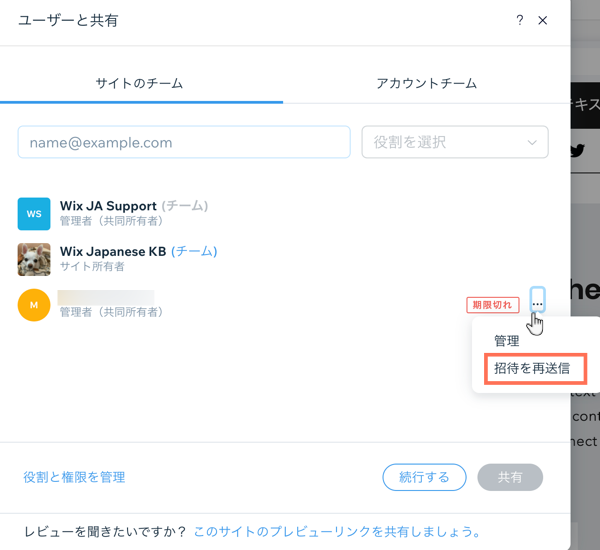
サイト / アカウントチームを管理する
新しいユーザーをチームに招待する際は、あらかじめ定義された役割またはカスタム役割を選択して、その人のアクセスレベルを定義します。
役割が見つからない、または既存の役割を更新する必要がありますか?サイトチームでもアカウントチームでも、このパネルからダッシュボードにアクセスして役割を作成・編集・管理することができます。
サイト / アカウントチームを管理する方法:
- Editor X 右上の「共有」をクリックします。
- 「サイトのチーム / アカウントチーム」をクリックします。
- 左下の「役割と権限を管理 / チームを管理」をクリックします。